Как отследить чужой телефон — Cryptoworld
На самом деле, теперь не существует частной жизни, потому что следить за человеком через его собственный мобильный телефон / смартфон стало очень просто. И причина тут кроется в несовершенстве системы безопасности самого телефона и возможности подключения к интернету. И для таких целей служит программа шпион от Google, которая работает с аккаунтом. Причем работает она на платформе Android, где все владельцы такого софта имеют аккаунты в Гугл.
1 Как следить за телефоном через интернет?
2 Как следить за человеком через телефон?
3 Как настроить программу шпион TrackView ?
Как следить за телефоном через интернет?
На данный момент есть две полноценные работающие программы-шпионы. Это WardenCam и TrackView. Принцип работы обеих программ аналогичный.
Это WardenCam и TrackView. Принцип работы обеих программ аналогичный.
- Первая имеет некоторое преимущество, а именно: есть возможность подключения учетной записи в Dropbox, где можно хранить видео с телефона. Но такая программа не работает с некоторыми мобильными устройствами, например Nexus 7.
- А вот программа TrackView намного интереснее, она универсальна и подходит ко всем устройствам. Она не только может организовать видеонаблюдение с телефона, но и это полноценный шпион для полного контроля над устройством. Она дает возможность отследить месторасположение устройства, получить данные с камеры, даже управлять микрофоном. С одной стороны такими вещами заниматься запрещено, но с другой стороны – это способ контроля над телефоном. Например, если телефон оставить в машине, и ее угонят, то отследить перемещение автомобиля по GPS не составит проблем. Или с ее помощью следить за ребенком. А можно даже оставить в квартире в неприметном месте и следить за ней. Есть в ней еще одна полезная утилита: можно вести переговоры с другими устройствами подключенными к аккаунту .

Как следить за человеком через телефон?
Для начала нужно скачать с Play Market саму программу.
TrackView нужно установить именно на приложение Android, за которым и нужно вести контроль. Это может быть любое устройство, которое имеет встроенную веб камеру. Можно скачать такую программу для продуктов Apple или даже для Windows. Такие дистрибутивы есть на сайте разработчика программы.
Кроме того, для контроля нужно иметь одинаковые аккаунты для разных устройств, которые зарегистрированы на Гугл. Это может быть почта, Youtube, прочие сервисы. А самое главное, чтобы в каждом устройстве был активен и настроен интернет, Wi-Fi. Причем он должен быть включен постоянно.
Как настроить программу шпион TrackView ?
1. После закачки и запуска TrackView нужно зайти на каждом устройстве в аккаунт и добавить устройство.
2. На каждом устройстве появится несколько функций: просмотр видео, управление микрофоном и управление месторасположением.
3. Во вкладке камера можно управлять не только изображением с веб камеры, но и архивировать данные, записывать видео или активировать микрофон для передачи голосовых сообщений.
4. Геолокация непосредственно подключена к картам Гугл. Устройство отображается или с помощью интернета, или через GPS.
5. С помощью звукового сигнала можно послать вызов на другое устройство.
Кроме того, программа TrackView позволяет: просмотреть или запустить записанные файлы, настроить фильтры сообщений, запустить и настроить детекторы движения, прочие особенности. На самом деле, программа очень простая и удобная, интерфейс лёгкий рассчитан для чайника, поэтому проблем с установкой и активацией продукта не возникнет. Только нужно учитывать, что устройство постоянно должно быть активно, только так выйдет за ним следить.
В данной статье я описал один из способов слежки за человеком через смартфон. Их на самом деле еще больше.
Click to rate this post!
[Total: 13 Average: 3.8]
Как найти iPhone друга через Локатор
Apple представила приложение «Локатор» два года назад, однако только сейчас оно превратилось в продвинутый поисковый инструмент.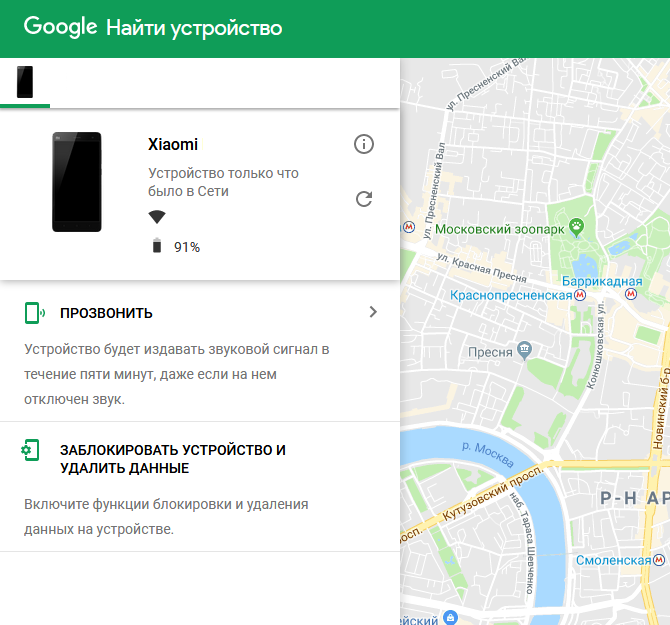 Благодаря ему можно найти не только потерянный iPhone, но даже MacBook, MagSafe-кошелёк, AirPods или наушники стороннего производителя. Главное — аппаратная и программная совместимость, а что именно будут искать, не так важно, хоть велосипед. Но немногие знают, что через «Локатор» можно найти не только своё устройство, но и устройство своего друга, будь то iPhone, iPad, Mac или что-то другое.
Благодаря ему можно найти не только потерянный iPhone, но даже MacBook, MagSafe-кошелёк, AirPods или наушники стороннего производителя. Главное — аппаратная и программная совместимость, а что именно будут искать, не так важно, хоть велосипед. Но немногие знают, что через «Локатор» можно найти не только своё устройство, но и устройство своего друга, будь то iPhone, iPad, Mac или что-то другое.
Через Локатор можно найти не только свой iPhone, но и iPhone друга
Допускаю, что вы уже видели кнопку «Помочь другу», которая появилась в приложении «Локатор». Другое дело, что мало кто вообще представляет, какую роль она играет. А, между тем, она снимает одно очень серьёзное ограничение, которое позволяет найти устройство, привязанное к чужой учётной записи Apple ID.
Функция «В центре внимания» на iPad: что это и как работает
Речь идёт о механизме подтверждения входа, который приходит на доверенное устройство и верифицирует пользователя. Войти в iCloud без него, чтобы определить местоположение пропажи, не получится. Но, если вы воспользуетесь «Локатором» на устройстве своего друга, никакой верификации не потребуется.
Войти в iCloud без него, чтобы определить местоположение пропажи, не получится. Но, если вы воспользуетесь «Локатором» на устройстве своего друга, никакой верификации не потребуется.
Содержание
- 1 Найти чужой Айфон
- 2 Как отследить, где находится человек
- 2.1 Поиск друзей на карте
- 2.2 Отправка уведомлений на основе местоположения
- 2.3 Отключение предоставления данных о геопозиции
- 3 Как обойти двухфакторную аутентификацию iCloud
Найти чужой Айфон
Смотрите сами:
- Запустите «Локатор» на iPhone своего друга;
- Откройте вкладку «Я» в левом нижнем углу;
Авторизоваться нужно в учётной записи друга — человека, чей iPhone был утерян
- Откройте выпадающее окно по свайпу вверх;
- Нажмите внизу на кнопку «Помощь другу»;
- Введите логин и пароль от своей учётки Apple ID;
Тут вы можете подать сигнал с iPhone или просто его заблокировать
- В открывшемся окне выберите «Найти iPhone»;
- Дождитесь определения его местоположения.

Если потерянное устройство находится где-то поблизости, эффективнее всего будет воспользоваться функцией сигнализации. Аппарат начнёт издавать звук, который позволит быстрее его найти. Однако, если iPhone находится где-то далеко, логичнее всего этого не делать, чтобы никто посторонний не обнаружил его раньше, чем вы прибудете на место.
Как пользоваться генератором кодов проверки из iOS 15
В этом случае рекомендуется включить режим пропажи и отправить на iPhone сообщение со своими контактами. Так человек, который найдёт ваш смартфон раньше, чем это сделаете вы, сможет связаться с вами. В конце концов, оставить аппарат себе он вряд ли сможет, потому что активация приведёт к тому, что он отправит вам информацию о своём местоположении, и вы его наверняка найдёте.
Несмотря на то что при использовании механизма «Помощь другу» не требуется вводить код авторизации, подтверждающий вход, помнить логин и пароль наизусть всё-таки необходимо. Поэтому, если вы решили воспользоваться iPhone своего друга на того, чтобы найти свой, но не можете вспомнить защитную комбинацию, потому что её сгенерировал менеджер паролей, то ничего не выйдет.
Поэтому, если вы решили воспользоваться iPhone своего друга на того, чтобы найти свой, но не можете вспомнить защитную комбинацию, потому что её сгенерировал менеджер паролей, то ничего не выйдет.
Как отследить, где находится человек
Иногда бывает позарез нужно отследить геолокацию другого человека. iPhone даёт вам такую возможность, но только при условии, что вы тоже сообщили оппоненту свои координаты. Вот как это сделать:
- Запустите «Локатор» на iPhone и откройте вкладку «Люди»;
- Выберите «Поделиться геопозицией» или «Начать делиться геопозицией»;
Поделиться своей геопозицией можно с неограниченным количеством пользователей
- Введите номер телефона, имя или почту человека, с которым хотите поделиться своей геолокацией;
- Нажмите «Отправить» и уточните, на какое время вы делитесь с ним своим местоположением.
Теперь можно запросить геолокацию и у этого собеседника:
- Запустите «Локатор» на iPhone и откройте вкладку «Люди»;
- Выберите человека, с которым ранее поделились своей геолокацией;
- Прокрутите вниз и выберите «Запросить наблюдение за геопозицией»;
- Подтвердите запрос и дождитесь данных о местоположении оппонента.

Когда вы запросите наблюдение за геопозицией человека, ему поступит уведомление от вашего имени с текстом «Этот человек хочет видеть вашу геопозицию». У него будет два варианта — либо одобрить предоставление сведений о своём местоположении, либо отказать. Так что не удивляйтесь, если получите отказ.
Поиск друзей на карте
Поскольку отслеживать через «Локатор» можно нескольких людей сразу, было бы логично иметь удобный инструмент для их поиска на карте. У Apple он есть, причём встроен в то же приложение. Осталось научиться им пользоваться:
- В приложении «Локатор» выберите вкладку «Люди»;
- Здесь выберите имя друга, которого отслеживаете;
Локатор перебросит вас в приложение Apple Maps и позволит отслеживать перемещения всех пользователей
- Выберите «Маршруты», чтобы открылись Карты;
- Следуйте за другом по направлению на Картах.
Возможно, что под именем вашего друга будет отображаться не его, а ваша геолокация. Это значит, что вы не получили разрешение на отслеживание. А, если отображается сообщение с текстом «Геопозиция не найдена», значит, местоположение этого человека отследить не удаётся. Не исключено, что его телефон отключен или он просто находится вне зоны действия сети.
Это значит, что вы не получили разрешение на отслеживание. А, если отображается сообщение с текстом «Геопозиция не найдена», значит, местоположение этого человека отследить не удаётся. Не исключено, что его телефон отключен или он просто находится вне зоны действия сети.
Отправка уведомлений на основе местоположения
В «Локатор» встроена очень удобная функция оповещения о прибытии людей, которых вы отслеживаете, в определённые места. Очень удобно, например, узнать, что ваш ребёнок дошёл до дома. Правда, человек, от которого вы хотите получать уведомления, сам должен настроить этот механизм. Поэтому, если он согласился, просто скиньте ему эту инструкцию:
- Запустите «Локатор» и откройте вкладку «Люди»;
- Выберите человека, с которым хотите делиться уведомлениями;
- Прокрутите вниз и нажмите «Добавить» в разделе «Уведомления»;
- Выберите «Уведомить меня», чтобы получать уведомления при изменении местоположения друга, а если хотите, чтобы он получал уведомления о смене вашего местоположения, выберите «Уведомить друга»;
Локатор будет уведомлять вас, когда конкретный человек будет появляться в том или ином месте
- В разделе «Когда» выберите «Приходит», «Уходит» или «Не в месте».
 Если вы делитесь изменением местоположения, выберите «Я прихожу» или «Я ухожу»;
Если вы делитесь изменением местоположения, выберите «Я прихожу» или «Я ухожу»; - В разделе «Геопозиция» коснитесь нужного пункта, чтобы выбрать свою текущую геопозицию, либо коснитесь пункта «Новая геопозиция», чтобы выбрать другую.
Отключение предоставления данных о геопозиции
Если вы передумали и больше не хотите, чтобы кто-то из ваших друзей или близких мог отслеживать ваше местоположение, вы можете отозвать у него это разрешение. Отзыв производится через приложение «Локатор», но несколько по иному сценарию, нежели предоставление доступа к геолокации:
- Запустите приложение «Локатор» на iPhone;
- Откройте вкладку «Я» в самом низу экрана;
Отключить предоставление своей геолокации можно как всем, так и одному конкретному человеку
- Отключите функцию «Делиться геопозицией», если хотите отозвать разрешение у всех пользователей сразу;
- Перейдите во вкладку «Люди», выберите конкретного человека, прокрутите вниз и выберите «Не делиться геопозицией», если хотите отозвать разрешение у кого-то одного.

Как обойти двухфакторную аутентификацию iCloud
При использовании «Помощи другу» вот такой код для входа в iCloud не требуется
Любопытно, что сама Apple нигде не говорит о том, что код верификации для входа в Apple ID при использовании «Помощи другу» не требуется. Возможно, это какой-то баг, а, возможно, разработчики осознанно пошли на это допущение, чтобы облегчить поиск потерянной электроники тем, у кого больше нет под рукой доверенных устройств.
Я лично опробовал войти в свой аккаунт Apple ID с двух разных устройств, привязанных к разным учётным записям, и обнаружил, что сайт Apple, если вы попадаете на него через приложение «Локатор», действительно временно отключает двухфакторную аутентификацию. И это притом, что при попытке войти в аккаунт напрямую, код всё-таки требуется.
Как установить новую версию Safari отдельно от macOS Monterey
Да, это оправдано с точки зрения удобства, однако совершенно нерационально с точки зрения безопасности. Ведь стоит мне узнать чей-то логин и пароль, как я смогу беспрепятственно войти в чужую учётную запись. Я уже не говорю о таких банальных вещах, как забывчивость пользователей. Высоко вероятно, что после нахождения своего устройства, ваш друг может попросту забыть выйти из своей учётной записи на вашем устройстве.
Ведь стоит мне узнать чей-то логин и пароль, как я смогу беспрепятственно войти в чужую учётную запись. Я уже не говорю о таких банальных вещах, как забывчивость пользователей. Высоко вероятно, что после нахождения своего устройства, ваш друг может попросту забыть выйти из своей учётной записи на вашем устройстве.
Баг ли это? Сказать сложно. С одной стороны, возможность обойти двухфакторную аутентификацию — не совсем в стиле Apple. Но, с другой, ведь разрешила же компания разблокировать iPhone в маске при наличии Apple Watch на вашем запястье. Так что высоко вероятно, что это очередное послабление, которое сделано исключительно для удобства пользователей.
Как найти чужой iPhone, если он потерян
Нужно найти iPhone друга? Используйте это простое решение, чтобы стать дружелюбным соседом-трекером iPhone.
Елена Кагуи Обновлено 13.04.2023
Что нужно знать
- Используйте функцию «Помощь другу» в приложении «Локатор», чтобы помочь кому-то найти свой iPhone.

- С помощью функции «Помощь другу» вы можете отследить потерянное устройство и пропинговать его, а также включить режим «Потеря» для защиты ваших данных до тех пор, пока потерянный iPhone не будет восстановлен.
Приложение «Найти iPhone» — отличный инструмент для поиска потерянного, потерянного или украденного iPhone. Хотя это чаще всего используется для поиска ваших собственных устройств, вы также можете найти чужой iPhone с помощью этой функции. Приложение «Найти мой» позволяет вам помочь другу найти его iPhone, так как теперь оно сочетает в себе функции «Найти iPhone» и «Найти друзей». Давайте узнаем, как отслеживать iPhone с помощью iPhone вашего друга.
Как найти чей-то iPhone: важные примечания
- Следуйте инструкциям ниже и используйте функцию «Помоги другу» в приложении «Локатор». Функция «Помоги другу» обходит двухфакторную аутентификацию. Если вы просто войдете в iCloud в браузере iPhone вашего друга, вам будет предложено ввести 6-значный код доступа (определенная проблема, если ваше устройство потеряно).

- После входа в iCloud с помощью функции «Помощь другу» НЕ выходите из системы, пока не найдете устройство. Несколько попыток входа в систему активируют дополнительную защиту iCloud, поэтому, если вы выйдете из системы и попытаетесь войти снова, вас могут попросить ввести код аутентификации с вашего потерянного устройства.
- Если утерянный iPhone не работает, вы можете увидеть последнее известное местоположение, но не текущее местоположение. Пока у вас включена функция «Отправить последнее местоположение» (эта функция включена по умолчанию, поэтому вам пришлось бы отключать ее вручную), вы по-прежнему можете видеть последнее известное местоположение.
- Если потерянный iPhone не в сети, приложение «Локатор» по-прежнему может определить текущее местоположение потерянного iPhone с помощью находящихся поблизости устройств Apple. Пока другие устройства Apple находятся поблизости, вы сможете отслеживать их.
- Если утерянный iPhone выключен, его по-прежнему можно отследить, если у вас установлена iOS 15 или более поздней версии и не отключена функция «Найти».

Связано: Как найти свой iPhone, даже если он разряжен или не в сети
Как найти мой iPhone с помощью чужого iPhone
Итак, как найти чужой iPhone? Независимо от того, используете ли вы последнюю версию iOS 16 или более старую версию программного обеспечения, вы можете найти iPhone друга (или найти свой собственный iPhone с чужого iPhone), войдя в функцию «Помощь другу» в приложении «Найти меня». Как только вы освоите этот прием, подпишитесь на нашу бесплатную рассылку новостей «Совет дня», чтобы найти больше способов стать спасителем iPhone для ваших друзей. Давайте рассмотрим, как использовать «Найти iPhone» для друга:
- Откройте приложение Find My .
- Выберите Me из вариантов внизу экрана.
- Коснитесь Помогите другу в самом низу.
 Это откроет iCloud.com. В появившемся меню коснитесь Использовать другой Apple ID маленькими буквами под словом «Продолжить».
Это откроет iCloud.com. В появившемся меню коснитесь Использовать другой Apple ID маленькими буквами под словом «Продолжить». - Попросите друга войти в iCloud, используя свой Apple ID, чтобы увидеть свои устройства. Если ему будет предложено остаться в системе с этим идентификатором и сохранить пароль, ваш друг должен отказаться.
- Выберите устройство, которое они ищут.
- Если потерянное устройство находится поблизости, вы можете нажать Воспроизвести звук , чтобы найти его.
- Если потерянный iPhone находится далеко, вы можете нажать Режим утери , чтобы защитить данные на телефоне, и автоматически включить режим энергосбережения, чтобы у вас было больше времени для поиска.
- Когда ваш друг обнаружит потерянное устройство, коснитесь его имени в правом верхнем углу и выберите
При поиске потерянного устройства я не рекомендую использовать третий вариант в этом нижнем меню — удаление всего с iPhone с помощью кнопки «Стереть iPhone» — если только вы не уверены, что телефон в опасности, а личные данные удалены.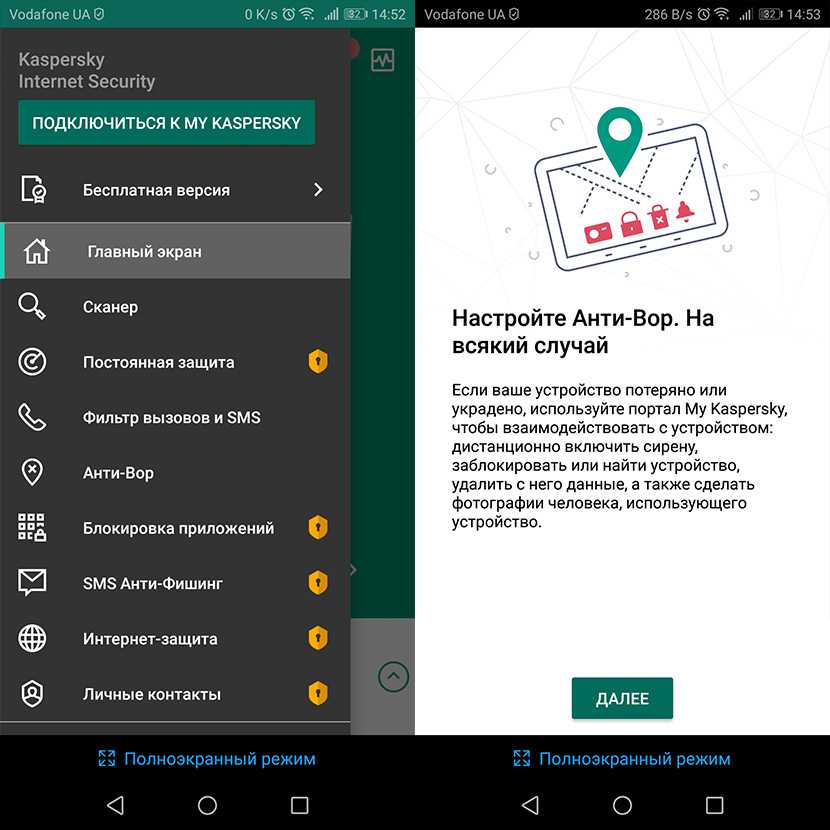 риск быть украденным. Чтобы помочь принять это решение, вы можете прочитать о том, что делает Lost Mode, и посмотреть, будет ли он адекватно защищать взломанный iPhone.
риск быть украденным. Чтобы помочь принять это решение, вы можете прочитать о том, что делает Lost Mode, и посмотреть, будет ли он адекватно защищать взломанный iPhone.
Теперь, когда вы знаете, как найти чужой потерянный iPhone, вы будете очень популярны среди своих забывчивых друзей! Читайте о том, насколько точным на самом деле является приложение «Найти iPhone».
Управляйте своим iPhone за одну минуту в день: зарегистрируйтесь здесь, чтобы получить наш БЕСПЛАТНЫЙ совет дня, доставленный прямо на ваш почтовый ящик.
Темы
How-To
iPad
iPhone
Приложения
Find My
Приложения Apple
Управление устройствами 900 05
Понравился ли вам этот совет
Олена Кагуи — автор статей в iPhone Life. За последние 10 лет она была опубликована в десятках изданий по всему миру и получила награду за выдающиеся достижения. С момента присоединения к iPhone Life в 2020 году она пишет практические статьи, а также комплексные руководства по продуктам, программному обеспечению и приложениям Apple.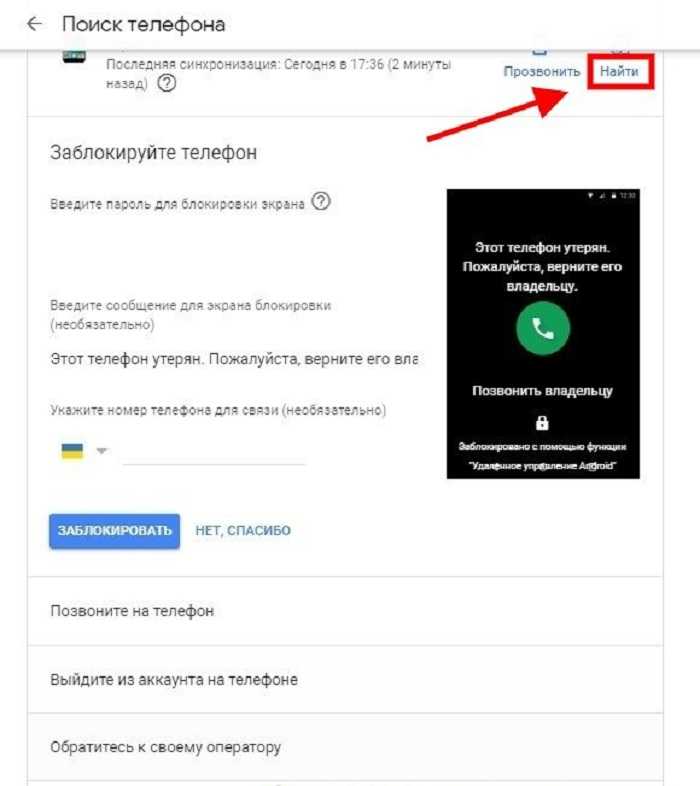 Елена выросла на компьютерах Mac и изучала все новейшие технологии. Ее дом на Мауи является воплощением экосистемы Apple, полной совместимого умного оборудования. Любимое устройство Елены — Apple Watch Ultra, потому что они могут пережить все ее приключения и путешествия, и даже ее пушистых малышек.
Елена выросла на компьютерах Mac и изучала все новейшие технологии. Ее дом на Мауи является воплощением экосистемы Apple, полной совместимого умного оборудования. Любимое устройство Елены — Apple Watch Ultra, потому что они могут пережить все ее приключения и путешествия, и даже ее пушистых малышек.
Как найти чужой потерянный iPhone
Найти потерянный iPhone легко, если у вас есть другое устройство Apple, но иногда пользователям может понадобиться небольшая помощь, и они могут даже использовать телефоны Android.
Если iPhone утерян, владельцу может понадобиться помощь в поиске его снова, даже несмотря на то, что у Apple есть встроенные надежные способы поиска пропавших устройств. Проблема в том, что iPhone мог быть единственной вещью, которую человек имел с собой для поиска потерянного телефона. Поэтому, если iPhone не находится достаточно близко, чтобы ответить на фразу «Привет, Siri», пользователю потребуется другое устройство, чтобы отследить его.
Apple предлагает различные способы поиска потерянных вещей, и теперь отслеживаются не только устройства Apple. AirTag — это последнее дополнение Apple к сети Find My, маяк размером с бутылочную крышку, который можно прикрепить к кольцам для ключей или спрятать в сумку, чтобы эти предметы было легко найти, если они когда-нибудь пропадут. Сеть Find My — это миллиардная всемирная коллекция владельцев устройств Apple, которые могут анонимно идентифицировать потерянные устройства и предметы. Несколько сторонних устройств также имеют возможность отслеживания Find My, включая наушники, электрические велосипеды и многое другое.
Сеть Find My — это миллиардная всемирная коллекция владельцев устройств Apple, которые могут анонимно идентифицировать потерянные устройства и предметы. Несколько сторонних устройств также имеют возможность отслеживания Find My, включая наушники, электрические велосипеды и многое другое.
Связанный: Покрывает ли AppleCare+ утерянный или украденный iPhone?
Приложение Apple Find My имеет функцию под названием «Помощь другу», которая позволяет владельцу iPhone или iPad помочь в поиске потерянного iPhone друга. Первый шаг — открыть приложение Find My. Затем пользователь должен перейти на вкладку «Я», прокрутить вниз, найти «Помощь другу ,» и коснуться ее. Это откроет браузер Safari на веб-сайте iCloud.com на странице «Найти iPhone». Если пользователь уже вошел в систему, он должен выйти из системы, коснувшись своего имени в правом верхнем углу и выбрав «Выйти». Затем друг может войти в свою учетную запись iCloud со своим Apple ID и использовать функцию «Найти iPhone», чтобы определить, где в последний раз видели его телефон, что отображается в виде точки на карте.
Владелец устройства Android также может помочь другу найти свой iPhone, открыв любой веб-браузер и перейдя на iCloud.com/find, и этот конкретный адрес очень важен. При посещении iCloud.com для двухфакторной аутентификации может потребоваться отсутствующий iPhone, чтобы найти потерянный iPhone. Apple подумала об этом и не требовала 2FA для использования сети «Найти меня» на iCloud.com.
Владелец iPhone должен войти на страницу iCloud Find My со своим Apple ID, временно позаимствовав телефон Android, после чего должна появиться карта, показывающая последнее известное местонахождение потерянного iPhone. Также можно коснуться точки, которая открывает панель с такими параметрами, как воспроизведение звука на iPhone, его блокировка, пометка как утерянная или удаление. Это позволяет легко сохранить iPhone в безопасности, пока не будет найден снова.
Далее: Как отследить и найти потерянный телефон Android
Источник: Apple, iCloud
Подписывайтесь на нашу новостную рассылку
Похожие темы
- Технология
- Айфон
- Яблоко
Об авторе
Алан — технический писатель, проживающий в Новой Шотландии, Канада.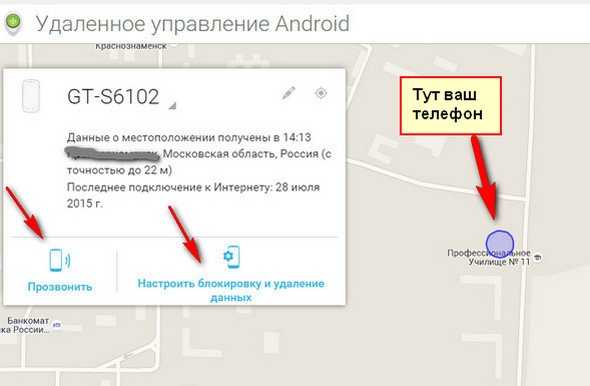



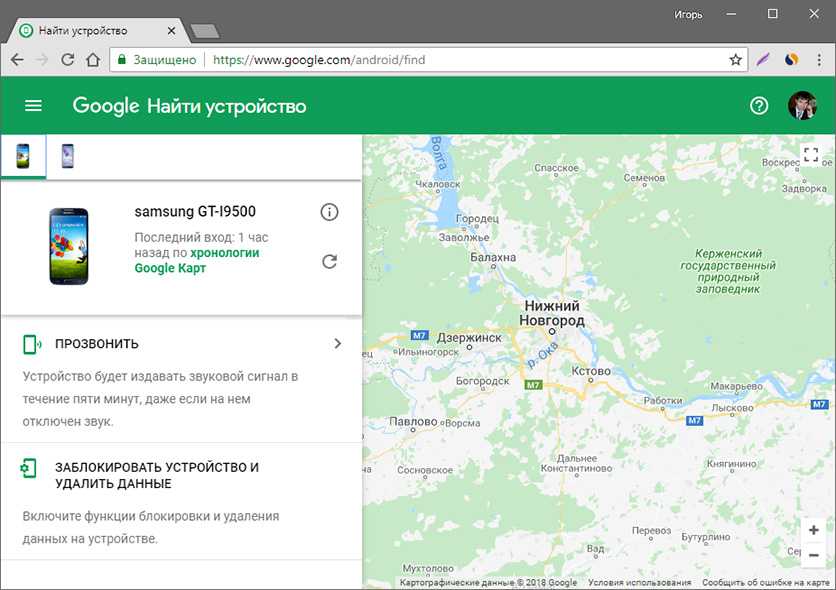 Если вы делитесь изменением местоположения, выберите «Я прихожу» или «Я ухожу»;
Если вы делитесь изменением местоположения, выберите «Я прихожу» или «Я ухожу»; 


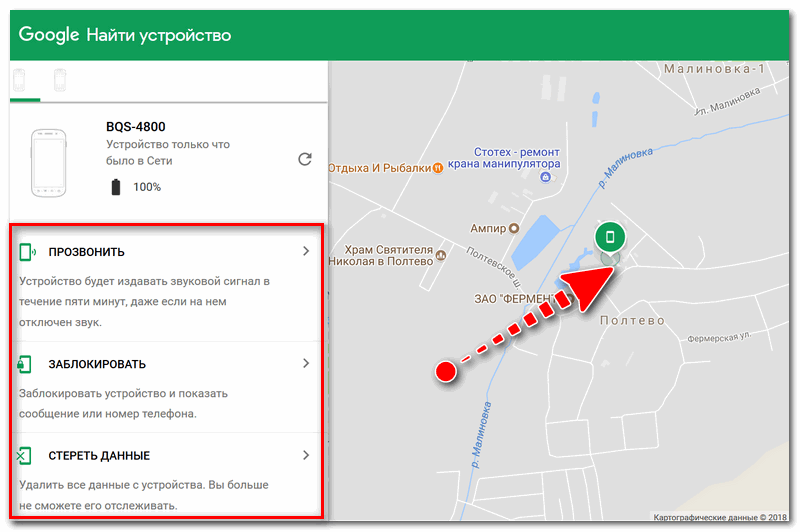
 Это откроет iCloud.com. В появившемся меню коснитесь Использовать другой Apple ID маленькими буквами под словом «Продолжить».
Это откроет iCloud.com. В появившемся меню коснитесь Использовать другой Apple ID маленькими буквами под словом «Продолжить».
Ваш комментарий будет первым